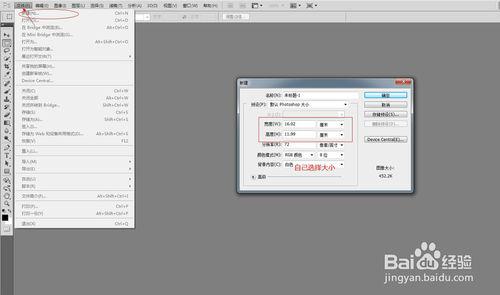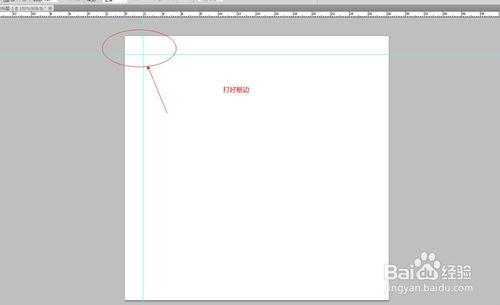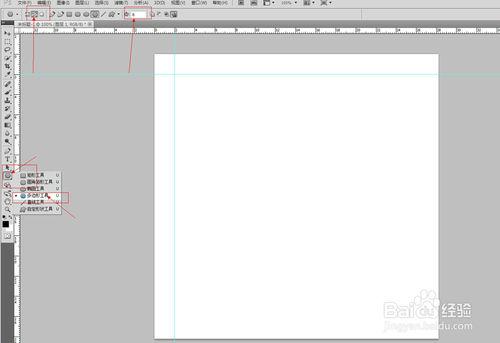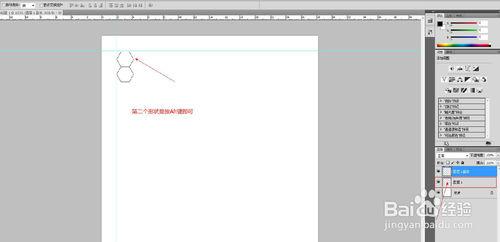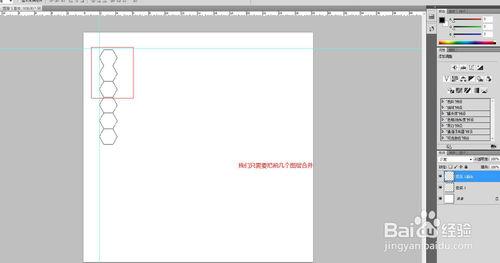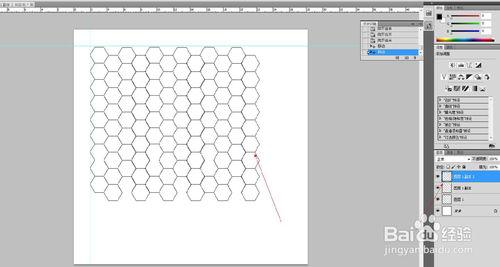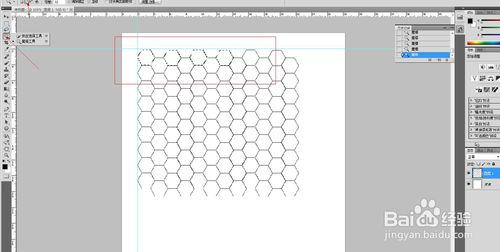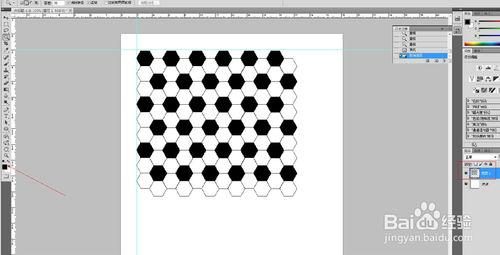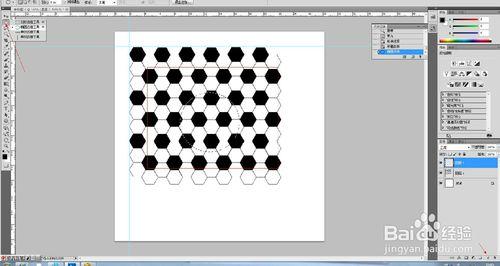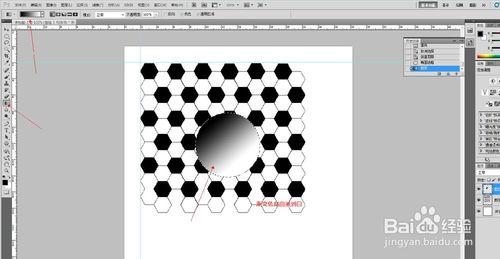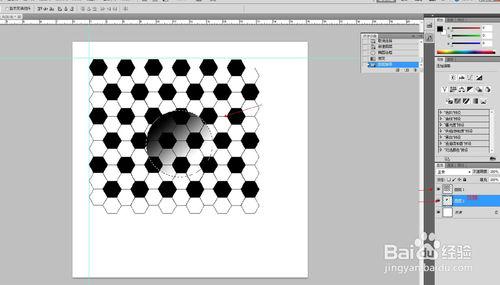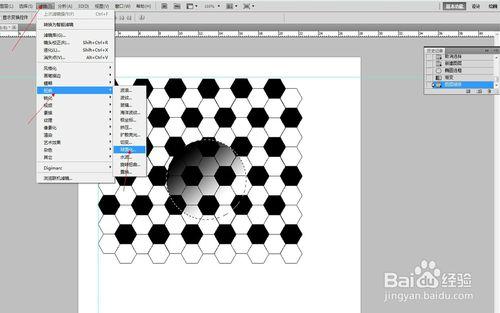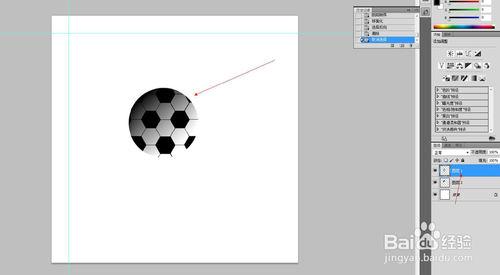PS中如何製作足球?
現在ps已經是我們每個人都會得東西,他的美化功能不是一般的強,現在就讓小編我來告訴你們如何製作足球!
工具/原料
電腦、ps軟件
方法/步驟
首先,我們打開電腦上面的ps軟件,進入頁面裡面以後點擊菜單欄目中的“文件”-“新建”,點擊以後出現的頁面選擇像素,像素的大小自己決定,如下圖:
這就是出現的頁面,我們按住鍵盤上面的“ctrl+r”,就會出現框邊,我們按照下面的圖一樣,弄好框邊,即可,如下圖:
然後我們點擊“工具欄”下面的“多邊形工具”,找到裡面的五邊形點擊,然後我們把上面邊後面的條數改為6條,還有我們一定要點擊“路徑”,如下圖:
接著,我們新建一個圖層,開始構造六邊形圖像,第一個構造完畢以後,我們按住鍵盤上面的Alt鍵,就可以直接構造第二個圖像,如下圖:
向上面一步一樣,我們一下子構造三個圖像,然後把上面三個圖像的圖層合併,接著按住”Alt“鍵,就可以一下子構造了三個圖像,如下圖:
多次重複以上的步驟,就可以做出以下的圖像,記著,一定要把圖層合併,如下圖:
合併完以後,我們點擊”魔棒工具“,然後菜單欄中一定要選擇”添加到選區“,選中個別我們構造出來的六邊形,如下圖:
選中完以後,我們按住”Alt+Delete“鍵,就可以添加上顏色,如下圖:
接著,我們新建一個圖層,點擊工具欄中的橢圓選框工具,畫圓的時候我們同時要按住Ctrl鍵,才能畫出正圓,如下圖:
接著,我們同樣選擇工具欄中的漸變工具,顏色是有黑到白,添加完以後不要取消選區,如下圖:
漸變完以後,我們把圖層1和2互換一下位置,如下圖:
互換完以後,我們點擊菜單欄中的”濾鏡“-”扭曲“-”球狀化“,如下圖:
得到最終的圖像以後,我們按住Ctrl+shilt+i,最終按住delete鍵,即可消除多餘的部分,以下就是我們做出來的足球!